ثم اكتب تعليقك
ReiBoot for Android-أفضل أداة لإصلاح نظام Android
إصلاح أكثر من 50 مشكلة في Android والدخول والخروج من وضع الاسترداد مجانًا
أفضل أداة لإصلاح Android
إصلاح أكثر من 50 مشكلة في نظام Android، دون فقدان البيانات
بعد تحديث Android ، لا تظهر أسماء جهات الاتصال الخاصة بي في الرسائل النصية والمكالمات الهاتفية. أي اقتراحات؟"
بعد التحديث ، يتم تغيير بعض الإعدادات الداخلية في نظام التشغيل Android. إنه أمر طبيعي جدًا ، وفي بعض الأحيان قد تؤدي هذه التغييرات إلى عدم ظهور أسماء جهات اتصال Android في الرسائل.
ولكن لا يمكن اعتبار هذا مشكلة شائعة حيث يواجه عدد قليل فقط من الأجهزة هذه المشكلة من وقت لآخر. مع ذلك ، ليس هناك ما يدعو للقلق. هناك إصلاحات سهلة متاحة تجعل جهات الاتصال مرئية مرة أخرى. نوصي بمراجعة المقالة التالية لمزيد من المعلومات.
أولاً ، تحتاج إلى مسح ذاكرة التخزين المؤقت لتطبيق الرسائل على هاتف Android. مسح ذاكرة التخزين المؤقت بسيط ؛ تحقق من الخطوات أدناه.
حدد موقع تطبيق الرسائل وحدد "فرض الإيقاف". اضغط على "موافق" للتأكيد.
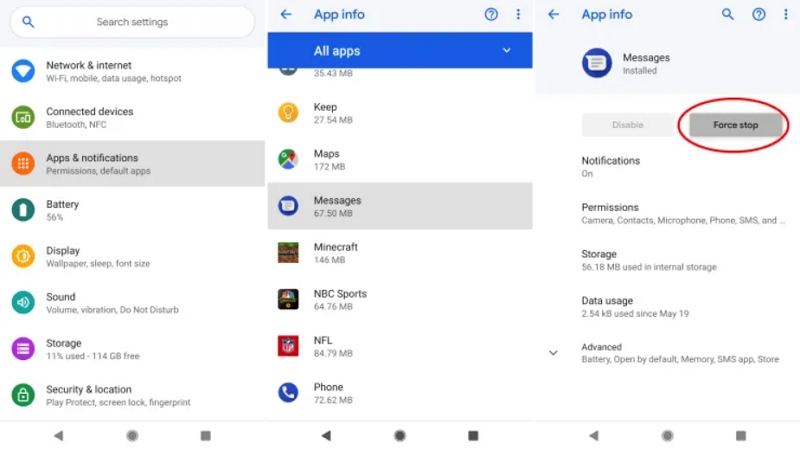
اضغط على "مسح ذاكرة التخزين المؤقت" ثم "مسح التخزين" ؛ تليها "موافق".
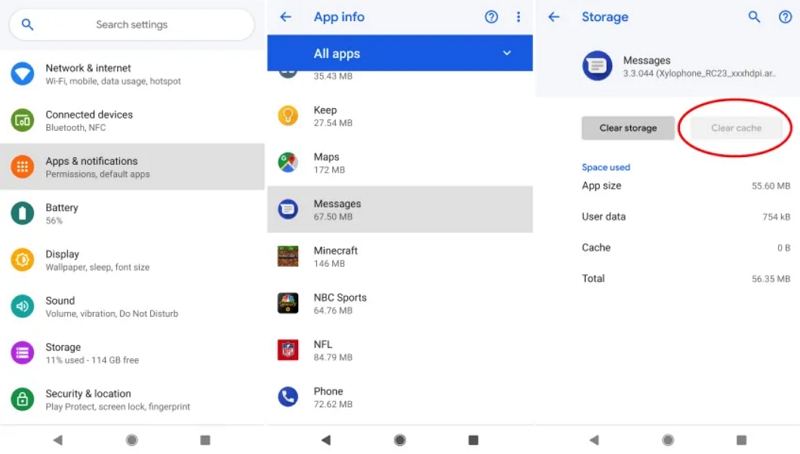
سيؤدي القيام بذلك إلى مسح ذاكرة التخزين المؤقت لتطبيق الرسائل ، ولكن بعد مسح ملفات ذاكرة التخزين المؤقت ، تحتاج إلى التحقق مما إذا كانت قائمة جهات الاتصال مرئية على هاتفك المحمول.
بعد ذلك ، يمكنك محاولة مسح ملفات ذاكرة التخزين المؤقت لتطبيق الهاتف على هاتف Android. هذا أيضًا بسيط جدًا ويشبه الإجراء السابق. تحقق من ذلك وافعل الشيء نفسه.
مرر لأسفل وانقر على "الهاتف". بعد ذلك ، حدد هذا وانقر على "مسح ذاكرة التخزين المؤقت".
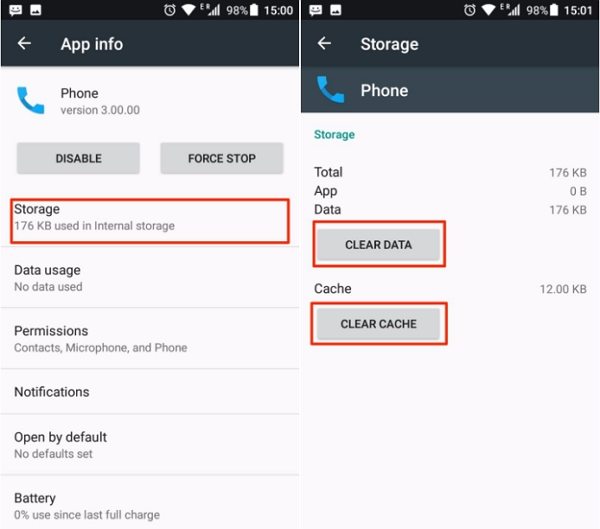
من المحتمل أن يتم تمكين حماية المكالمات على هاتفك المحمول ، وقد يؤدي تعطيلها إلى الكشف عن أسماء وأرقام جهات الاتصال. Call Protect هو تطبيق. تم تطويره بواسطة AT&T لمساعدة المستخدمين على حظر المكالمات غير المرغوب فيها. لذلك ، إذا كنت ترغب في تعطيله ، فعليك الانتقال إلى مجلد AT & T على هاتفك المحمول.
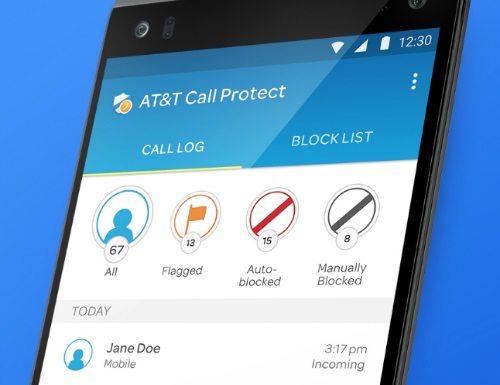
عادة ما يكون المجلد الأول أو الثاني. افتحه ، وسترى AT&T Call Protect. اضغط مع الاستمرار على الرمز ، وسيظهر خيار "تعطيل". اضربها.
من الممكن أيضًا أن يتم تمكين وظائف "إخفاء جهات الاتصال بدون أرقام" بعد تحديث Android. يحدث ذلك في بعض الأحيان ، وبسبب تنشيط هذا الخيار ، لا يعرض Android أسماء جهات الاتصال. لذلك ، عليك فقط تعطيل هذا الخيار من الإعدادات.
حدد خيار "إخفاء جهات الاتصال بدون أرقام".
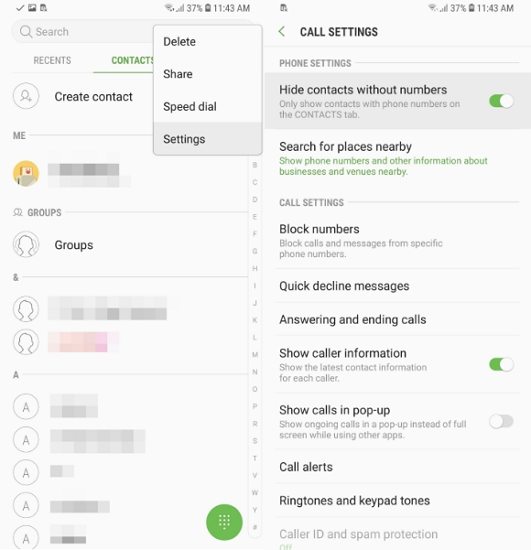
إذا تم تشغيل الخيار ، فأنت بحاجة إلى النقر فوق مفتاح التبديل لإيقاف تشغيله. ستكون أرقام الاتصال مرئية.
إذا كان اسم جهة الاتصال لا يظهر الأرقام ، فيمكنك حذف جهة الاتصال ثم إضافتها مرة أخرى.
حدد جهة الاتصال ثم انقر فوق "المزيد" لتحديد "حذف".

بعد حذف جهة الاتصال ، تحتاج إلى إضافة جهة الاتصال مرة أخرى. لا ينبغي أن يكون لديك أي مشاكل.
حتى بعد تجربة كل هذه الطرق ، لا يعرض هاتف Android أسماء جهات الاتصال التي تحتاجها لإصلاح نظام التشغيل Android. من المحتمل أن يكون نظام التشغيل Android نفسه تالفًا ، ونتيجة لذلك ، لا تظهر أسماء جهات الاتصال. لذلك ، ليس لديك خيار سوى إصلاح نظام التشغيل باستخدام أداة إصلاح نظام قوية.
هناك عدد قليل من الخيارات المتاحة ، لكننا نوصي باستخدامTenorshare ReiBoot for Android.إنها أداة خاصة بنظام Android لا تكلف فلسًا كبيرًا وتنفذ إجراءً بسيطًا للمستخدمين. يمكنك التحقق من الخطوات أدناه.
بعد ذلك ، شغل ReiBoot for Android وقم بتوصيل الهاتف الذكي عبر كابل USB. ثم اختر "إصلاح نظام Android" على الواجهة.
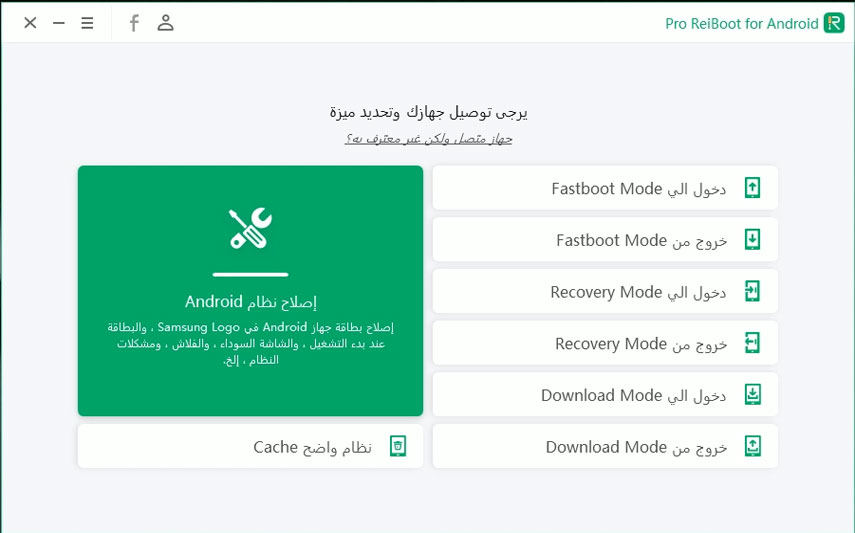
انقر فوق "الإصلاح الآن" في النافذة التالية لبدء الإجراء.
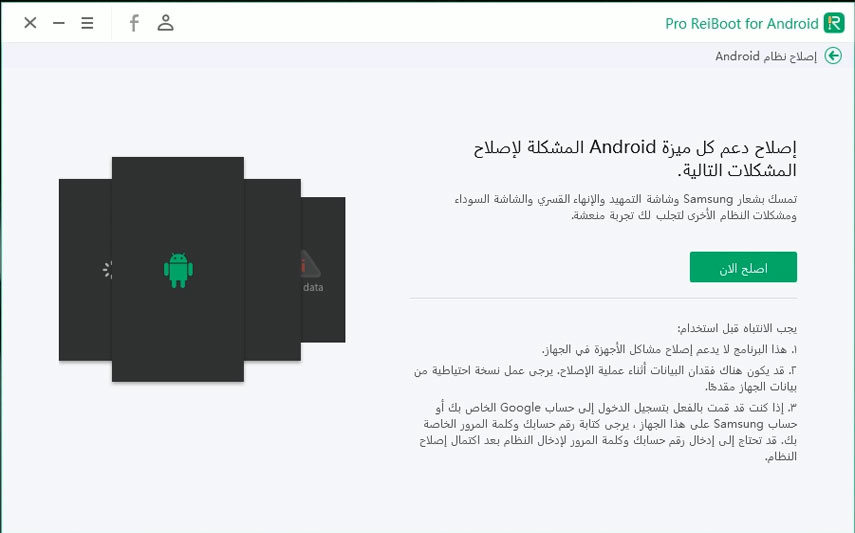
في النافذة التالية ، يجب عليك ملء معلومات الجهاز. عند الانتهاء من هذا الجزء ، يجب عليك تنزيل البرنامج الثابت المطلوب لهذا الإجراء.
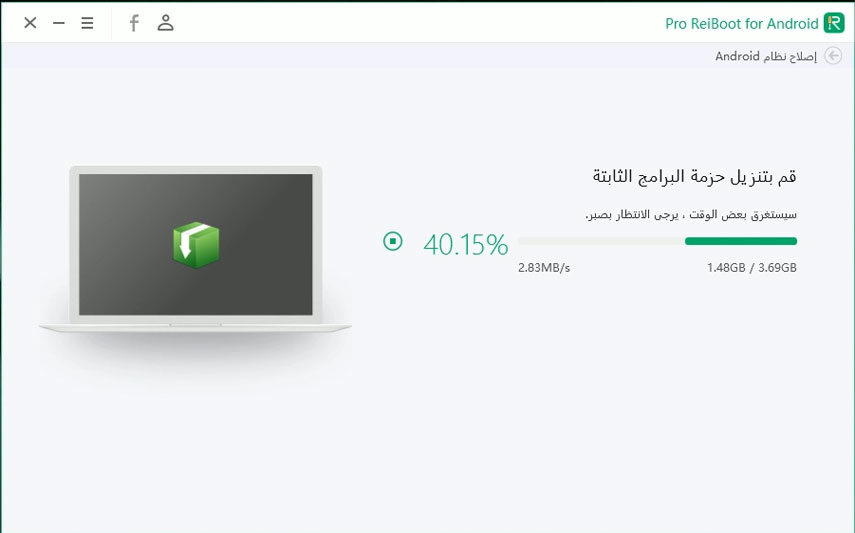
أخيرًا ، عندما يتم تنزيل البرنامج الثابت بالكامل ، انقر فوق "إصلاح الآن" لبدء استرداد النظام.
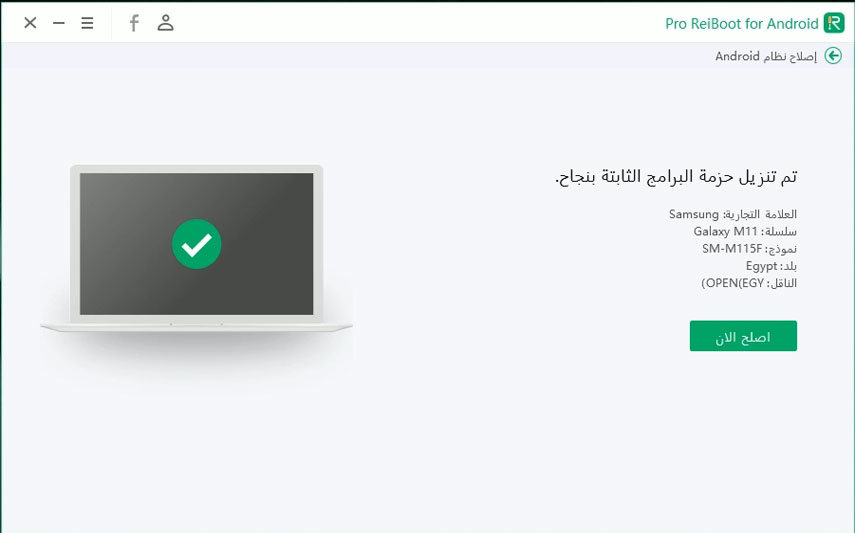
إذا كنت تواجه مشكلة في استعادة أسماء وأرقام جهات الاتصال على هاتف Android ، فبعد إصلاح نظام التشغيل Android باستخدام ReiBoot ، ستكون مرئية على الفور.
يكفي أن نقول إنه لا توجد أي أسباب محددة لعدم ظهور أسماء جهات الاتصال لنظام Android. يمكن أن يحدث فجأة يومًا ما ، وربما يواجه بعض المستخدمين المشكلة بعد تحديث Android. بالنسبة لبعض المستخدمين ، يمكنهم رؤية الأسماء وليس الأرقام ، ولكن بالنسبة لبعض المستخدمين ، تختفي قائمة جهات الاتصال بأكملها. إذا كنت تواجه هذه المشكلة ، فلا داعي للقلق.
لقد قمنا بإدراج بعض الحلول التي يمكنك تجربتها في منزلك. لقد أثبتت هذه الحلول فعاليتها في الماضي ؛ فهي طرق موثوقة. ولكن إذا فشل كل شيء ، فنحن أيضًا مستعدون لذلك. إذا لم تنجح أي من الحلول معك ، احصل علىTenorshare ReiBoot for Androidواستعادة نظام Android.
ثم اكتب تعليقك
بقلم أمينة فاطمة
2025-12-15 / مشاكل لجخاز Android